
Googleの提供しているサービスのひとつにウェブマスターツールというものがあります。
このサービスに自分が運営しているブログやサイトを登録しておくことにより、いくつかのサービスを受けることが出来ます。
その内のいくつかを紹介すると
・アクセスが急激に増大した時や逆に激減した時に教えてくれる
・Googleから自分のサイトがどのような評価を受けているのか知ることができる
・自分のサイトが圏外に飛んでしまった際などに連絡を貰える
(原因がわかる時もある)
などですね。
自分のサイトを末永く運営していく際には導入は必須です。
常に自分のブログがどのような状態にあるのか把握するためにも導入しておきましょう。
■ウェブマスターツール導入方法
WordPressで運営しているブログにウェブマスターツールを導入する場合は、まずGoogle XML Sitemapsというプラグインを導入してください。
プラグインが導入出来ていれば、ウェブマスターツールの登録をします。
ウェブマスターツールのページに行ってください。
ウェブマスターツールへはこちらをクリックしてください。
サイトを追加の左側の入力欄にあなたのブログのURLを入力して「サイトを追加」をクリックしてください。
そうするとこんな画面になりますので、1の「このHTML確認ファイル」と書いてある青文字をクリックして確認用のファイルをダウンロードしてください。
ダウンロード出来たら、FFFTPを開いてください。
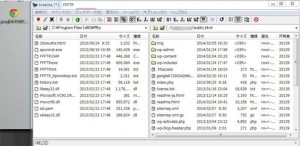
ブログドメイン→public_htmlと開いていくと、wp-adminやwp-contentなどのフォルダがある階層に行きますので、ここに先ほどダウンロードしてきたファイルをアップロードしてください。
アップロードはファイルをドラッグ&ドロップすることで簡単に行えます。
ファイルのアップロードが完了したら、ウェブマスターツールのページに戻って、3のURLをクリックしてください。
文字列が出てきたら無事にファイルのアップロードができているということですので、「確認」をクリックしてください。
このような表示が出ればOKです。
次にサイトマップの送信を行います。
先ほどの確認画面に下にある「続行」という青文字をクリックしてください。
ウェブマスターツールの管理画面になりますので、一番右側の「サイトマップがありません」をクリックしてください。
するとこのような画面になりますので、右側の「サイトマップの追加/テスト」をクリックしてください。
このような画面が出てきますので、空欄に
sitemap.xml
と入力して「サイトマップを送信」をクリックしてください。
「ページを更新する」をクリックして、エラーなどが起きていなければ無事にサイトマップが送信されていますので、これで全ての作業は完了です。
こういった画面が出ればOKですね。
エラーが出てしまう場合はプラグインがしっかりと導入されているか確認してみてください。

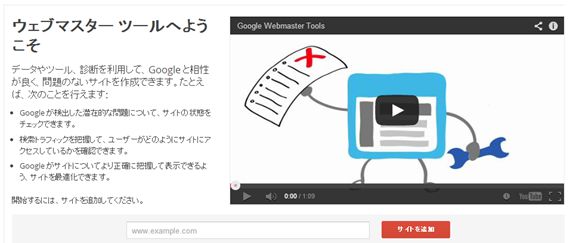
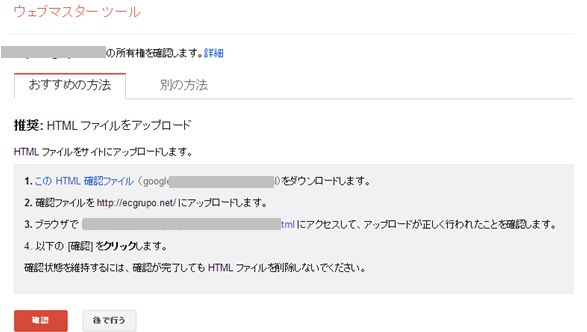
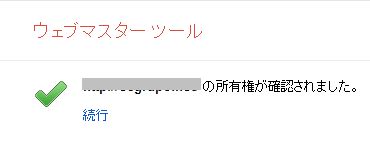
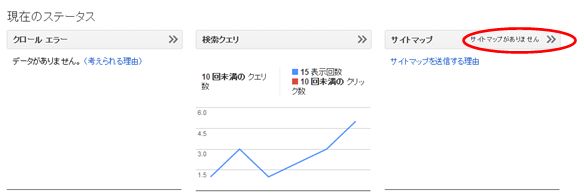

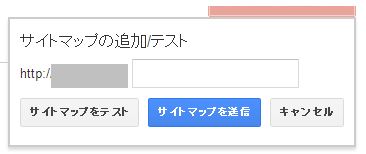
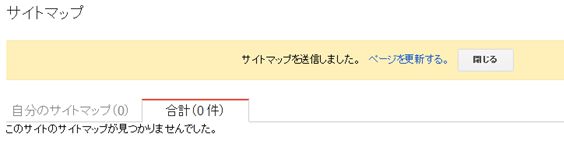
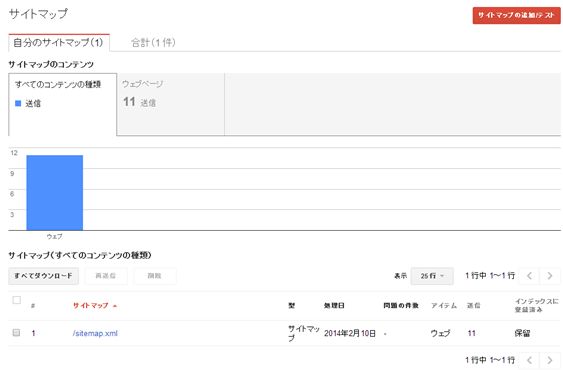










この記事へのコメントはありません。